在使用 Excel 的过程中,有时会出现一些空白页,它们不仅占据空间,还可能影响文档的整体观感和后续操作,以下详细介绍删除这些空白页的具体步骤。
操作步骤:
1. 进入分页预览模式
首先,打开包含空白页的 Excel 文档,在菜单栏中点击【视图】选项卡。接着,在【视图】选项卡对应的功能区里,找到并点击位于左上角的【分页预览】按钮,点击之后,文档页面会切换至分页预览模式,在这个模式下,能更清晰地看到页面布局以及空白页所在位置等情况,方便后续进行删除操作。
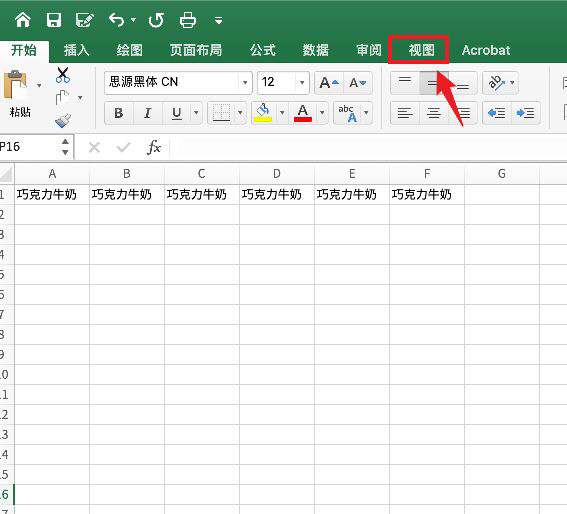
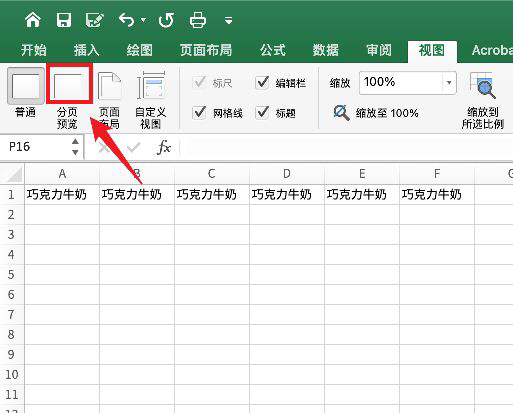
2. 框选空白页
进入分页预览模式后,通过鼠标拖动的方式,框选出需要删除的空白页所在区域。操作时要确保准确选中整个空白页对应的单元格范围,这是准确删除空白页的关键步骤,若框选不准确,可能会误删有用的数据内容。
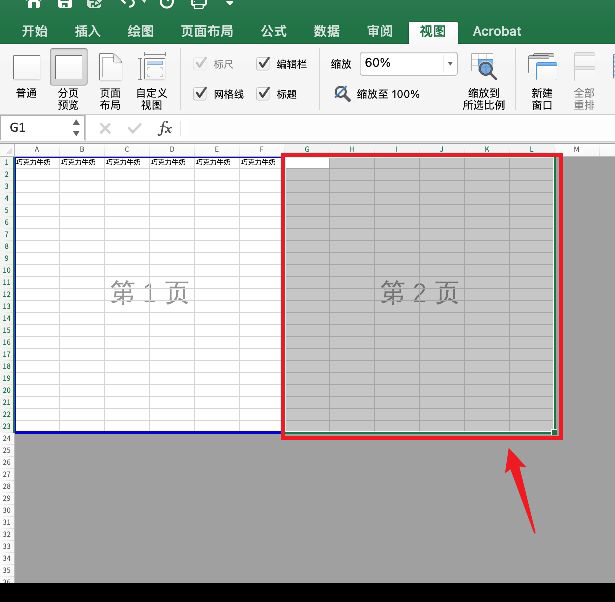
3. 执行删除操作
完成空白页的框选后,用鼠标右键点击选中的区域,此时会弹出右键菜单,在菜单中选择【删除】选项,这一步操作是向 Excel 下达删除所框选内容(也就是空白页)的指令。
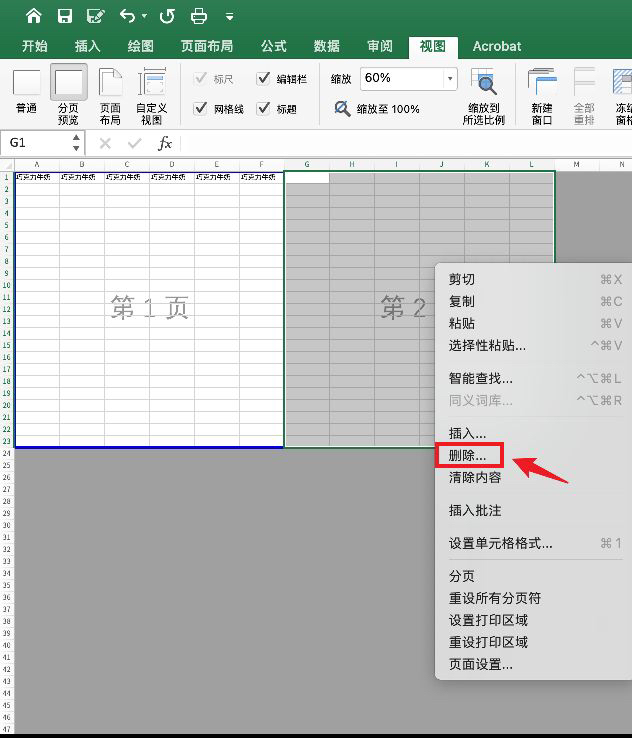
4. 确认删除
选择【删除】选项后,会弹出相应的提示对话框,在对话框的右下角找到【确定】按钮并点击它,经过这一确认操作后,Excel 就会按照指令将之前框选的空白页删除掉,完成整个删除空白页的操作流程。
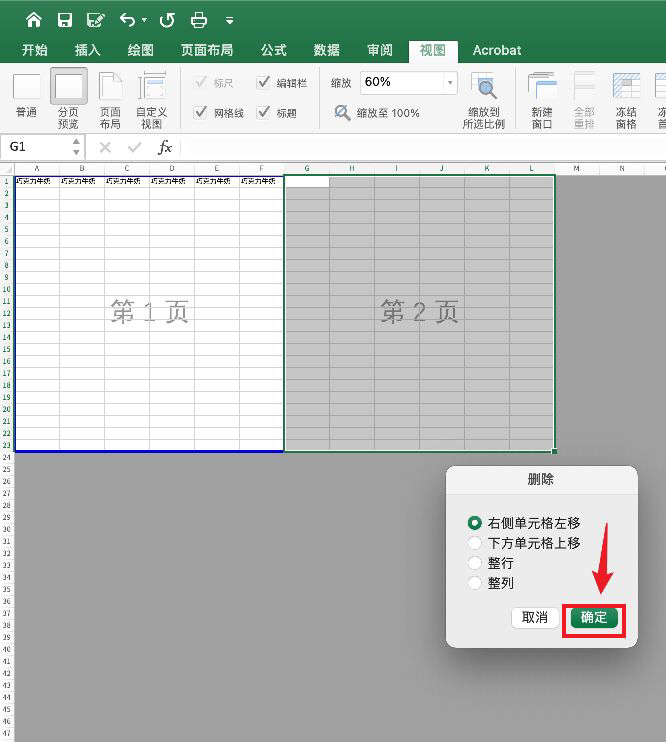
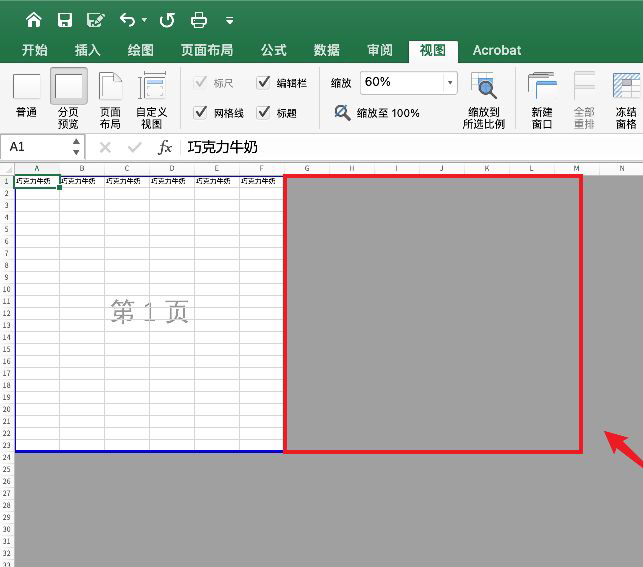
通过以上简单的 5 个步骤,就能轻松地在 Excel 中删除那些多余的空白页,使文档更加简洁、规范,便于后续的数据查看、编辑以及打印等操作。


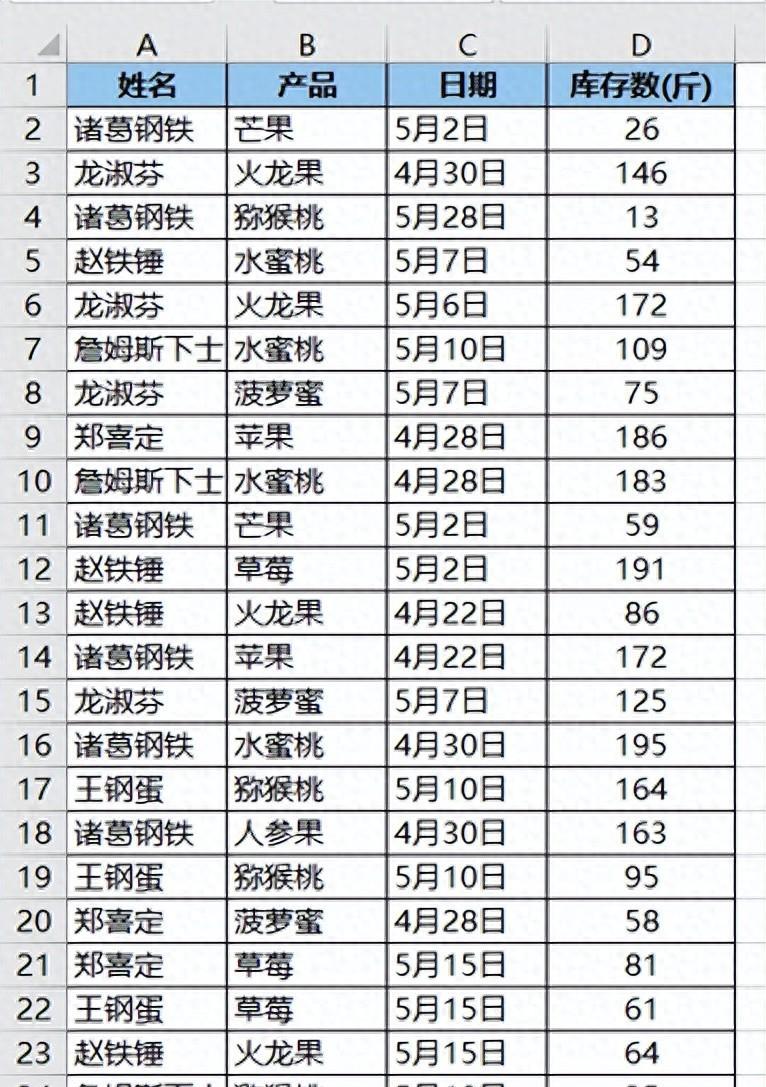



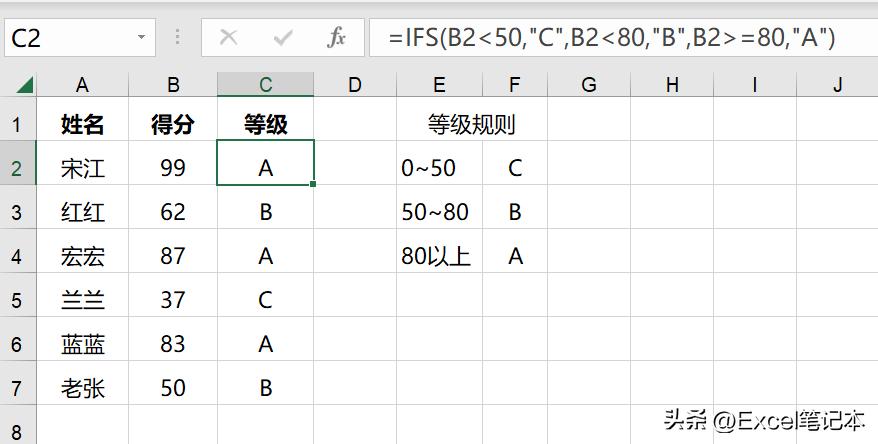
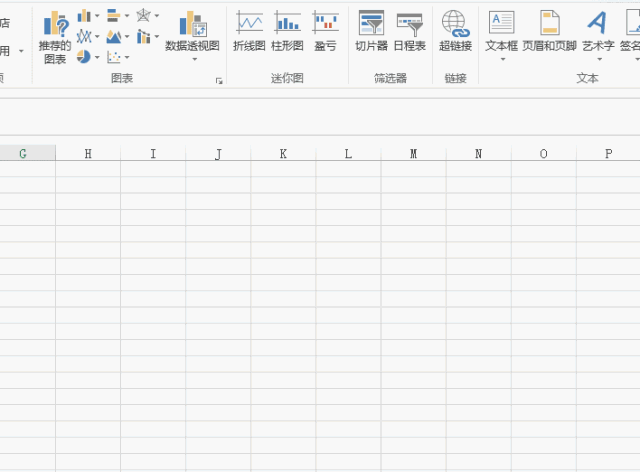
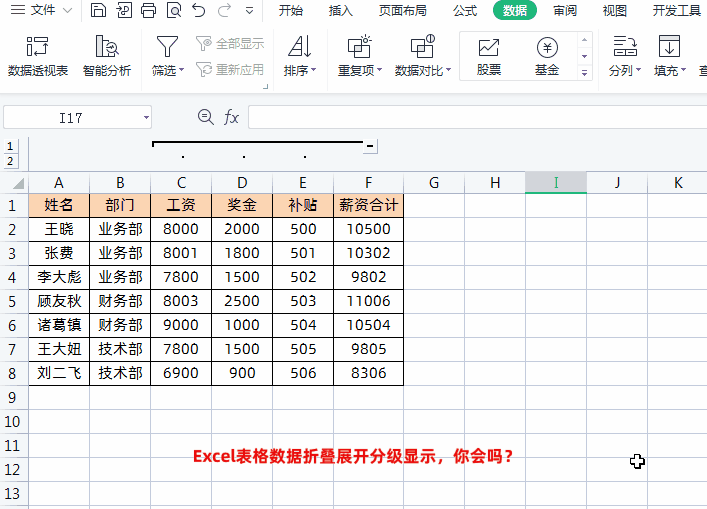
评论 (0)